
อัปเดตใหม่ล่าสุดจาก HumanSoft พร้อมยกระดับประสบการณ์การใช้งานให้ดียิ่งขึ้น! ด้วยฟีเจอร์ใหม่ที่จะช่วยเพิ่มประสิทธิภาพในการทำงานของคุณอย่างเต็มที่ มาดูกันว่าเรามีอะไรใหม่ให้คุณบ้าง
Update! ฟีเจอร์ประจำเดือนสิงหาคม ครั้งที่ 1 ได้แก่
1. การเชื่อมโยงบัญชีด้วย HumanSoft ID
2. Tool Tip แท็บสรุปผลการคำนวณเงินเดือน
3. ปรับไฟล์นำเข้าพนักงาน แยกคอลัมน์โครงสร้างองค์กร
4. ตั้งค่าระยะเวลาในการเปลี่ยนรหัสผ่าน
การเชื่อมโยงบัญชีด้วย HumanSoft ID
ผู้ใช้งานที่มีหลายบัญชีในระบบ HRS หรือ CCS มักพบปัญหาต้อง Logout แล้ว Login ใหม่ทุกครั้งเมื่อต้องการเปลี่ยนบัญชี ซึ่งยุ่งยากและต้องจำ Username/Password หลายชุด
เพื่อแก้ไขปัญหานี้ ทีมพัฒนาจึงได้สร้าง HumanSoft ID ขึ้นมา เพื่อทำหน้าที่เป็นตัวกลางในการเชื่อมบัญชีต่าง ๆ เข้าด้วยกัน เมื่อผูกบัญชีกับ HumanSoft ID แล้ว ผู้ใช้งานสามารถ สลับบัญชีได้ทันที โดยไม่ต้องออกจากระบบหรือล็อกอินใหม่ ช่วยให้การใช้งานต่อเนื่อง ไร้รอยต่อ (seamless) และสะดวกมากยิ่งขึ้น
สรุป ระบบ Avatar นี้คือ การผูกบัญชีกับ HumanSoft ID เพื่อให้สามารถใช้ฟังก์ชันการสลับบัญชีได้
วิธีการเข้าใช้งานระบบ HumanSoft ID มีวิธีการดังนี้
- การสร้างและผูกบัญชี
1. ระบบ HRS
- เข้าสู่ระบบด้วยบัญชีผู้ใช้งานของระบบ HRS โดยเลือกบริษัท ระบุรหัสพนักงาน ระบุรหัสผ่าน
- ไปที่เมนู อื่นๆ > เชื่อมโยงบัญชี กดปุ่มเชื่อมโยงบัญชี HumanSoft ID
- จะแสดงหน้าให้เข้าสู่ระบบเพื่อเชื่อมโยงบัญชี กดปุ่มสร้างบัญชี
- กรอกชื่อ - นามสกุล, เบอร์โทร, ชื่อผู้ใช้, อีเมล กดส่งรหัสยืนยัน

- กรอกชื่อ - นามสกุล, เบอร์โทร, ชื่อผู้ใช้, อีเมล กดส่งรหัสยืนยัน
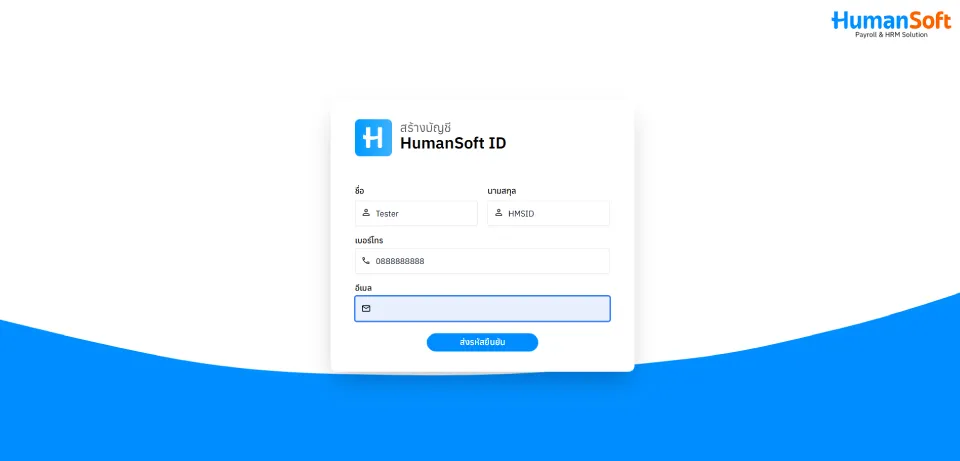
- นำรหัสยืนยันจาก Email มากรอกในช่องรหัสยืนยัน กดยืนยัน
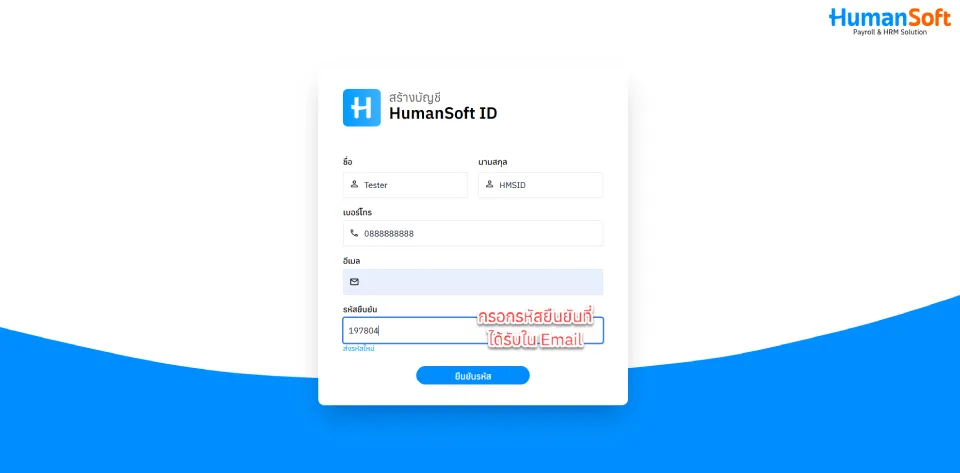
- จะแสดงหน้าเชื่อมโยงบัญชีสำเร็จ สามารถกดปุ่มกลับหน้าเชื่อมโยงบัญชี เพื่อกลับสู่ระบบ HumanSoft
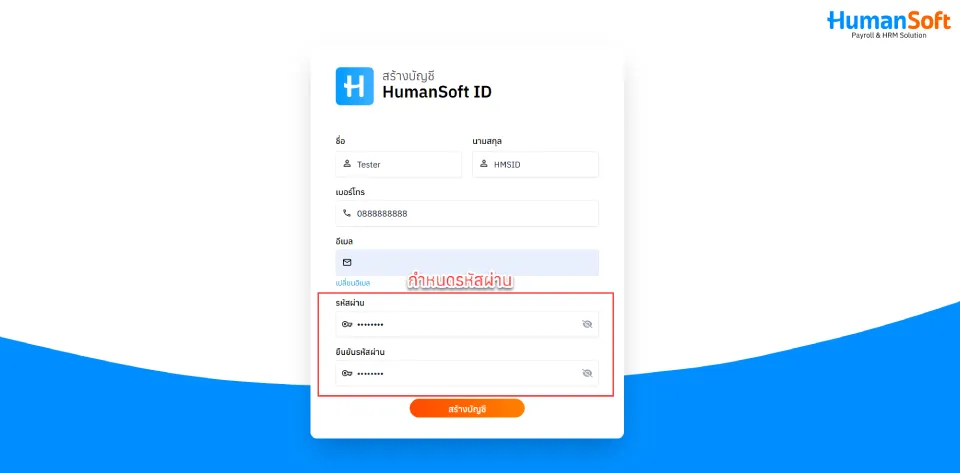
2. ระบบ CCS
- เข้าสู่ระบบด้วยบัญชีผู้ใช้งานของระบบ CCS
- ไปที่แท็บเมนูด้านซ้ายกดปุ่ม การตั้งค่า เลือกข้อมูลของท่าน เลือกแท็บข้อมูลส่วนตัวและการเชื่อมโยง กดปุ่มเชื่อมโยงบัญชี HumanSoft ID
- จะแสดงหน้าให้เข้าสู่ระบบเพื่อเชื่อมโยงบัญชี กดปุ่มสร้างบัญชี
- กรอกชื่อ - นามสกุล, เบอร์โทร, ชื่อผู้ใช้, อีเมล กดส่งรหัสยืนยัน HumanSoft
- นำรหัสยืนยันจาก Email มากรอกในช่องรหัสยืนยัน กดยืนยัน
- จะแสดงหน้าเชื่อมโยงบัญชีสำเร็จ สามารถกดปุ่มกลับหน้าเชื่อมโยงบัญชี เพื่อกลับสู่ระบบ HumanSoft
- การเชื่อมโยงบัญชี (กรณีมี HumanSoft ID อยู่แล้ว)
1. HRS
- เข้าสู่ระบบด้วยบัญชีผู้ใช้งานของระบบ HRS โดยเลือกบริษัท ระบุรหัสพนักงาน ระบุรหัสผ่าน
- ไปที่เมนู อื่นๆ > เชื่อมโยงบัญชี กดปุ่มเชื่อมโยงบัญชี HumanSoft ID
- กรอก ชื่อผู้ใช้ หรือ อีเมล ในช่องผู้ใช้งาน กรอกรหัสผ่าน กดเข้าสู่ระบบ หรือใช้การแสกน QR เพื่อเข้าสู่ระบบจากแอพ HumanSoft ได้ กรณีเข้าใช้งานแอพด้วย HumanSoft ID
- จะแสดงหน้าเชื่อมโยงบัญชีสำเร็จ สามารถกดปุ่มกลับหน้าเชื่อมโยงบัญชี เพื่อกลับสู่ระบบ HumanSoft
2. CCS
- เข้าสู่ระบบด้วยบัญชีผู้ใช้งานของระบบ CCS
- ไปที่แท็บเมนูด้านซ้ายกดปุ่ม การตั้งค่า เลือกข้อมูลของท่าน เลือกแท็บข้อมูลส่วนตัวและการเชื่อมโยง กดปุ่มเชื่อมโยงบัญชี HumanSoft ID
- กรอก ชื่อผู้ใช้ หรือ อีเมล ในช่องผู้ใช้งาน กรอกรหัสผ่าน กดเข้าสู่ระบบ หรือใช้การแสกน QR เพื่อเข้าสู่ระบบจากแอพ HumanSoft ได้ กรณีเข้าใช้งานแอพด้วย HumanSoft ID
- จะแสดงหน้าเชื่อมโยงบัญชีสำเร็จ สามารถกดปุ่มกลับหน้าเชื่อมโยงบัญชี เพื่อกลับสู่ระบบ HumanSoft
- การเข้าสู่ระบบด้วย HumanSoft ID
1. HRS
- เข้าใช้งานระบบ HRS https://{ชื่อ Domain}.humansoft.co.th กดปุ่มย้อนกลับด้านบนซ้าย
- กดปุ่มรูปโลโก้ HumanSoft ด้านขวาล่าง เพื่อเข้าสู่ระบบด้วย HumanSoft ID
- ในหน้าเข้าสู่ระบบจะสามารถเข้าสู่ระบบได้ 2 วิธีคือ กรอกผู้ใช้รหัสผ่าน โดยชื่อผู้ใช้จะเป็น ชื่อผู้ใช้หรือEmail ที่ทำการสร้าง HumanSoft ID ไว้ หรือ เลือกแสกน QR Code ด้วยแอพพลิเคชัน HumanSoft
- เมื่อเข้าสู่ระบบสำเร็จจะแสดงรายการบัญชีที่ผูกกับ HumanSoft ID ไว้ สามารถเลือกบัญชีเพื่อเข้าใช้งานระบบได้เลย โดยถ้าเลือกบัญชีของระบบไหน ก็จะเป็นการเข้าใช้งานระบบนั้น
2. CCS
- เข้าใช้งานระบบ CCS https://ccs.humansoft.co.th กดปุ่มรูปโลโก้ HumanSoft ด้านขวาล่าง เพื่อเข้าสู่ระบบด้วย HumanSoft ID
- ในหน้าเข้าสู่ระบบจะสามารถเข้าสู่ระบบได้ 2 วิธีคือ กรอกผู้ใช้รหัสผ่าน โดยชื่อผู้ใช้จะเป็น ชื่อผู้ใช้หรือEmail ที่ทำการสร้าง HumanSoft ID ไว้ หรือ เลือกแสกน QR Code ด้วยแอพพลิเคชัน HumanSoft
- เมื่อเข้าสู่ระบบสำเร็จจะแสดงรายการบัญชีที่ผูกกับ HumanSoft ID ไว้ สามารถเลือกบัญชีเพื่อเข้าใช้งานระบบได้เลย โดยถ้าเลือกบัญชีของระบบไหน ก็จะเป็นการเข้าใช้งานระบบนั้น
3. Mobile Application
- ในหน้าตรวจสอบโดเมน จะมีปุ่ม Sign in with HumanSoft ID
- เมื่อกด Sign in with HumanSoft ID จะแสดงหน้าสำหรับกรอกชื่อผู้ใช้และรหัสผ่าน
- กรอกชื่อผู้ใช้งานและรหัสผ่าน กดเข้าสู่ระบบ จะแสดงหน้าสำหรับเลือกบัญชีที่จะเข้าใช้งาน โดยจะแสดงบัญชีทั้งหมดที่ผูกไว้กับ HumanSoft ID นี้ สามารถเลือกเข้าใช้งานได้เฉพาะบัญชีในระบบ HRS บัญชีที่มาจากระบบ CCS จะมีการปิดให้ไม่สามารถใช้งานได้
- เมื่อเลือกบัญชีก็จะเข้าสู่หน้าหลักเพื่อเริ่มใช้งาน
- การเปลี่ยนรหัสผ่าน / รีเซ็ตรหัสผ่าน
1. HRS
- เข้าสู่ระบบด้วย HumanSoft ID กดที่ชื่อพนักงานด้านขวาบน จะแสดงรายการบัญชีที่ผูกไว้ กดที่ปุ่มตั้งค่า HumanSoft ID
- จะแสดงหน้าสำหรับจัดการ HumanSoft ID กดที่ปุ่มเปลี่ยนรหัสผ่าน สามารถเปลี่ยนรหัสผ่านได้โดยต้องกรอกรหัสผ่านเดิมและรหัสผ่านให้
- สามารถกดรีเซ็ตรหัสผ่านได้กรณีที่ลืมรหัสผ่าน จะมีหน้าสำหรับกรอก Email ที่สมัครไว้ ระบบจะทำการส่งรหัสยืนยันเข้า Email
- นำรหัสยืนยันจาก Email มากรอกและจะสามารถกำหนดรหัสผ่านใหม่ได้
2. CCS
- เข้าสู่ระบบด้วย HumanSoft ID กดที่ชื่อพนักงานด้านขวาบน จะแสดงรายการบัญชีที่ผูกไว้ กดที่ปุ่มตั้งค่า HumanSoft ID
- จะแสดงหน้าสำหรับจัดการ HumanSoft ID กดที่ปุ่มเปลี่ยนรหัสผ่าน สามารถเปลี่ยนรหัสผ่านได้โดยต้องกรอกรหัสผ่านเดิมและรหัสผ่านให้
- สามารถกดรีเซ็ตรหัสผ่านได้กรณีที่ลืมรหัสผ่าน จะมีหน้าสำหรับกรอก Email ที่สมัครไว้ ระบบจะทำการส่งรหัสยืนยันเข้า Email
- นำรหัสยืนยันจาก Email มากรอกและจะสามารถกำหนดรหัสผ่านใหม่ได้
- การสลับบัญชี
- กดที่รูปโปรไฟล์ทั้งในระบบ HRS และ CCS จะแสดงรายการบัญชีที่เชื่อมโยงกับ HumanSoft ID สามารถกำเลือกบัญชีเพื่อเปลี่ยนบัญชีการใช้งานได้เลย
- การแสกน QR Code เพื่อเข้าสู่ระบบ
- กดเข้าสู่ระบบด้วย HumanSoft ID ที่ปุ่มรูปโลโก้ HumanSoft จะแสดงหน้าเข้าสู่ระบบส่วนด้านขวาจะแสดง QR Code สำหรับให้เข้าสู่ระบบ
- เปิด Application HumanSoft ไปที่หน้า Home ของ Application ด้านขวาบนของApp จะแสดงไอคอนรูปแสกน (ปุ่มจะแสดงก็ต่อเมื่อพนักงานถูกเชื่อมโยงกับ HumanSoft ID แล้วเท่านั้น) กดปุ่มแสดนเพื่อเข้าหน้าแสกน QR
- นำ App HumanSoft แสกน QR Code ในหน้าเข้าสู่ระบบด้วย HumanSoft ID ตามข้อ 1 จะแสดงหน้ายืนยันการเข้าสู่ระบบ กดเข้าสู่ระบบ
- หน้าเข้าสู่ระบบบนเว็บจะเปลี่ยนเป็นหน้า เลือกบัญชีเพื่อเข้าใช้งาน กดเลือกบัญชีเพื่อใช้งานได้ตามปกติ
Tool Tip แท็บสรุปผลการคำนวณเงินเดือน (หน้าตารางเวลาการทำงาน)
ในหน้าสรุปผลการคำนวณเงินเดือน ระบบจะแสดง ไอคอน หลังค่าที่มีรายละเอียดเพิ่มเติม เพื่อให้พนักงานหรือฝ่ายบุคคลสามารถตรวจสอบ ที่มาของข้อมูลแต่ละรายการ ได้สะดวก เมื่อกดที่ไอคอน ระบบจะแสดงคำอธิบายแหล่งที่มาของค่านั้น ๆ เช่น หากเป็น วันทำงาน จะมีการแสดงปฏิทินของรอบเดือน พร้อมเครื่องหมายถูกในวันที่พนักงานมาทำงานจริง
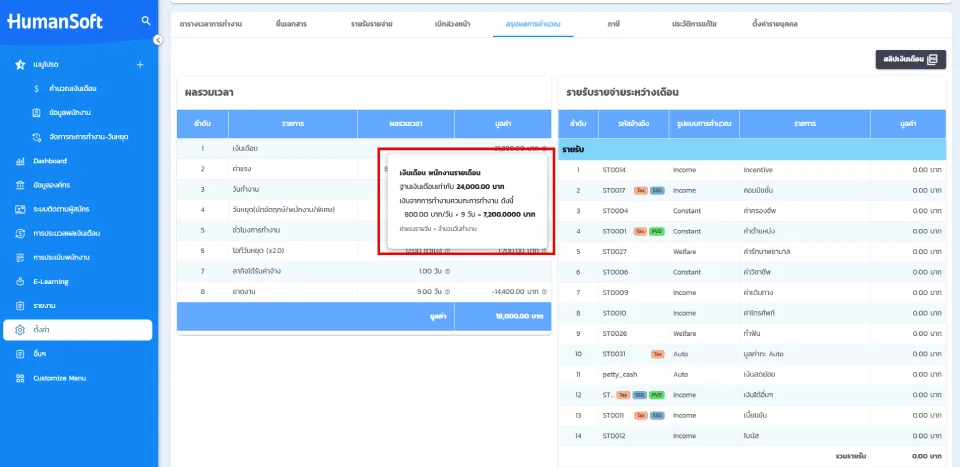
ตัวอย่าง Tooltip แสดงรายละเอียดการคำนวณเงินเดือน ในหน้าสรุปผลการคำนวณ
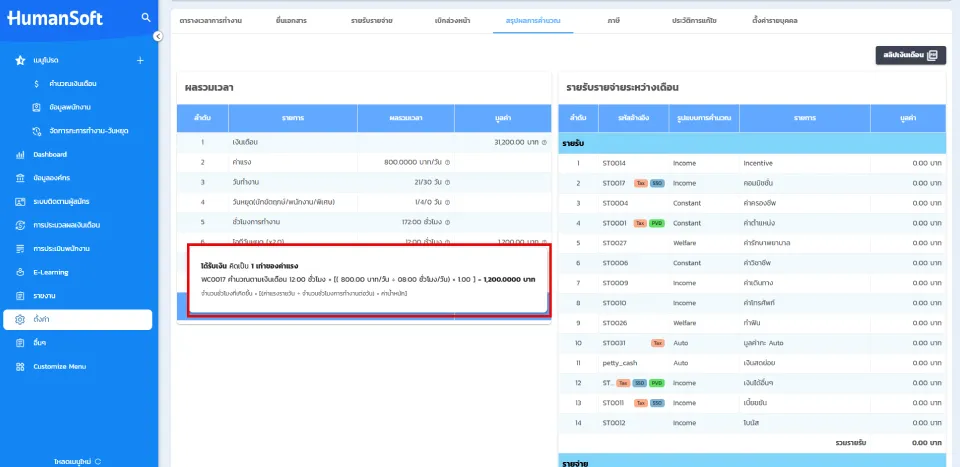
ตัวอย่าง Tooltip แสดงรายละเอียดการคำนวณโอที ในหน้าสรุปผลการคำนวณ
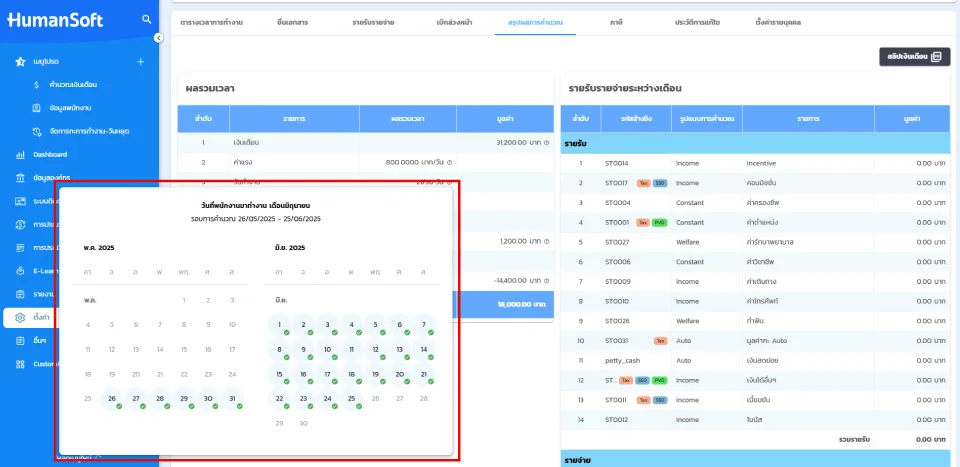 ตัวอย่าง Tooltip แสดงรายละเอียดวันที่มาทำงาน ในหน้าสรุปผลการคำนวณ
ตัวอย่าง Tooltip แสดงรายละเอียดวันที่มาทำงาน ในหน้าสรุปผลการคำนวณ
แสดงป้ายการคำนวณของรายรับรายจ่ายแต่ละตัว แสดง TAX หากรายการนั้นนำไปคิดภาษี แสดง SS0 หากรายการนั้นนำไปคิดประกันสังคม แสดง PVD หากรายการนั้นนำไปคิดกองทุนสำรองเลี้ยงชีพ และไม่แสดงป้ายถ้ารายการนั้นไม่ได้นำไปคำนวณใน ภาษี ประกันสังคม และกองทุน
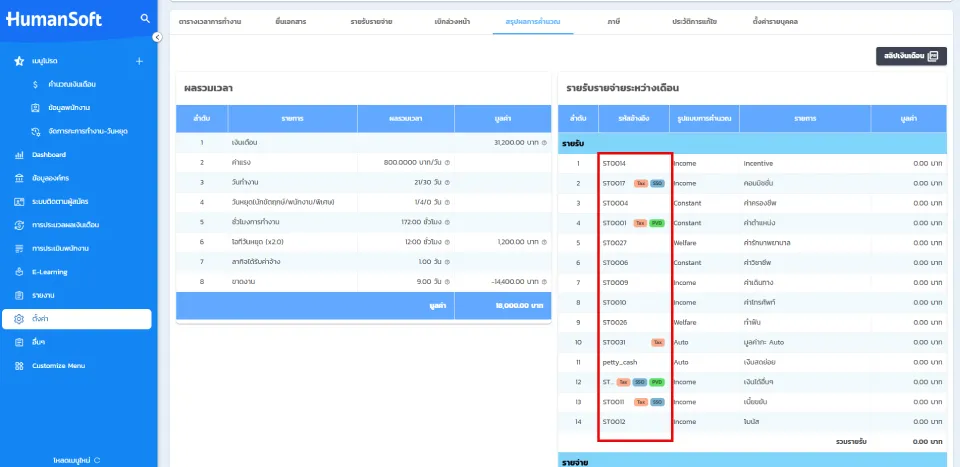 แสดงป้ายการคำนวณ ภาษี ประกันสังคม และกองทุนสำรองเลี้ยงชีพ ในหน้าสรุปผลการคำนวณ
แสดงป้ายการคำนวณ ภาษี ประกันสังคม และกองทุนสำรองเลี้ยงชีพ ในหน้าสรุปผลการคำนวณ
ปรับไฟล์นำเข้าพนักงาน แยกคอลัมน์โครงสร้างองค์กร
ก่อนหน้านี้ การนำเข้าข้อมูลพนักงานจะกำหนดโครงสร้างโดยใช้รูปแบบ “รหัสโครงสร้าง-ชื่อโครงสร้าง” แต่พบปัญหาว่า รหัสโครงสร้างของลูกค้าบางรายมีเครื่องหมาย “-” อยู่ในรหัส ทำให้ระบบแยกข้อความผิดพลาด ส่งผลให้ไม่สามารถกำหนดโครงสร้างของพนักงานได้อย่างถูกต้องจากไฟล์นำเข้า
เพื่อแก้ไขปัญหานี้ ระบบจึงได้ปรับรูปแบบไฟล์นำเข้าใหม่ โดย แยกคอลัมน์ “รหัสโครงสร้าง” และ “ชื่อโครงสร้าง” ออกจากกัน อย่างชัดเจน ซึ่งช่วยลดความผิดพลาดในการนำเข้าข้อมูล ทั้งใน หน้าการนำเข้าพนักงาน และ หน้าปรับโครงสร้างองค์กร พร้อมทั้งเพิ่มฟังก์ชัน Preview ข้อมูลก่อนนำเข้า ที่หน้า Tutorial เพื่อให้ผู้ใช้งานตรวจสอบความถูกต้องก่อนบันทึกจริง

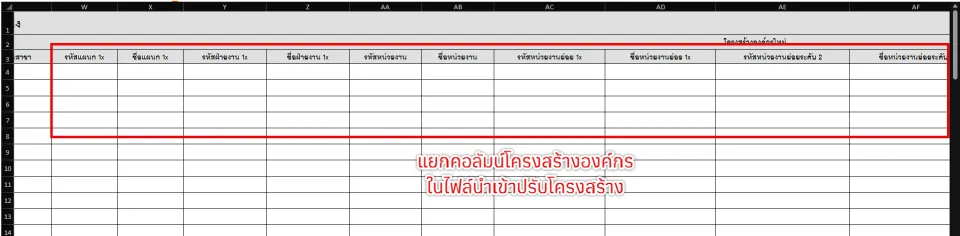
ตั้งค่าระยะเวลาในการเปลี่ยนรหัสผ่าน
ก่อนหน้านี้ ระบบ HumanSoft กำหนดให้ผู้ใช้ต้องเปลี่ยนรหัสผ่านเพียงครั้งเดียว เมื่อเข้าสู่ระบบครั้งแรก แต่สำหรับบางองค์กรที่มีนโยบายความปลอดภัยสูง ต้องการให้พนักงานเปลี่ยนรหัสผ่านตามระยะเวลาที่กำหนด ระบบยังไม่รองรับ
เพื่อรองรับความต้องการนี้ เราได้เพิ่มฟีเจอร์ การตั้งค่าความปลอดภัย-ระยะเวลาเปลี่ยนรหัสผ่าน โดยผู้ดูแลระบบสามารถกำหนดช่วงเวลา (หน่วยเป็นวัน) ที่พนักงานต้องเปลี่ยนรหัสผ่านใหม่ เมื่อบันทึกแล้ว ระบบจะตรวจสอบวันเปลี่ยนรหัสผ่านล่าสุดของผู้ใช้ เทียบกับค่าที่กำหนด หากเกินกำหนด ผู้ใช้จะถูกบังคับให้เปลี่ยนรหัสผ่าน และ รหัสผ่านใหม่ต้องไม่ซ้ำกับรหัสผ่านล่าสุด
การทำงานแต่ละแพลตฟอร์ม
1. HRS
- เมื่อล็อกอิน ระบบจะตรวจสอบระยะเวลาที่เปลี่ยนรหัสผ่านเทียบกับระยะเวลาที่ตั้งค่า หากเกินกำหนด จะแสดง Modal ให้เปลี่ยนรหัสผ่านหน้าล็อกอิน
- อยู่ในระบบ หากผู้ใช้งานที่เข้าสู่ระบบ ไม่ใช้งานเป็นเวลานานตามที่กำหนด ระบบจะให้ทำการเข้าสู่ระบบใหม่ เมื่อเข้าสู่ระบบอีกครั้ง ระบบจะตรวจสอบระยะเวลาที่เปลี่ยนรหัสผ่านเทียบกับระยะเวลาที่ตั้งค่า หากเกินกำหนด จะแสดง Modal ให้ทำการเปลี่ยนรหัสผ่าน หากผู้ใช้ไม่เปลี่ยนรหัสผ่านสามารถออกจากระบบไปทำการลืมรหัสผ่านที่หน้าล็อกอิน
- ทุกการเปลี่ยนรหัสผ่าน จะส่งอีเมลการเปลี่ยนรหัสผ่านสำเร็จไปหาอีเมลของผู้ใช้
- การคืนค่ารหัสผ่านจะส่งอีเมลไปหาผู้ใช้เช่นกัน
2. Mobile
- เมื่อล็อกอินเข้าสู่ระบบ ระบบจะตรวจสอบการเปลี่ยนรหัสผ่านล่าสุด เทียบกับระยะเวลาที่ตั้งค่าไว้ หากเกินจะบังคับให้เปลี่ยนรหัสผ่าน
- ตรวจสอบการเปลี่ยนรหัสผ่านทุกครั้งเมื่อเปิดแอปพลิเคชัน เมื่อถึงกำหนดเปลี่ยนรหัสผ่าน แอปจะบังคับให้ผู้ใช้เปลี่ยนรหัสผ่าน หากไม่เปลี่ยนรหัสผ่าน จะสามารถเลือกคืนค่ารหัสผ่านแต่จะต้องทำการเปลี่ยนรหัสผ่านหลังล็อกอินสำเร็จ
3. Line OA
- หลังจากล็อกอินสำเร็จ เมื่อเปิดหน้าระบบใน Line OA เพื่อใช้งาน ระบบจะตรวจสอบระยะเวลาล่าสุดที่เปลี่ยนรหัสผ่าน เทียบกับระยะเวลาที่ตั้งค่า หากระยะเวลาที่เปลี่ยนรหัสล่าสุดเป็นเวลานานกว่าที่ตั้งค่าไว้ ระบบจะแจ้งเตือนให้เปลี่ยนรหัสผ่าน เมื่อกด ดำเนินการต่อ จะแสดงหน้าให้เปลี่ยนรหัสผ่านใหม่
การเปลี่ยนรหัสผ่านสำเร็จ และการลืมรหัสผ่าน จะส่งอีเมลการเปลี่ยนรหัสผ่านสำเร็จ และอีเมลคืนค่ารหัสผ่านไปหาผู้ใช้เสมอ
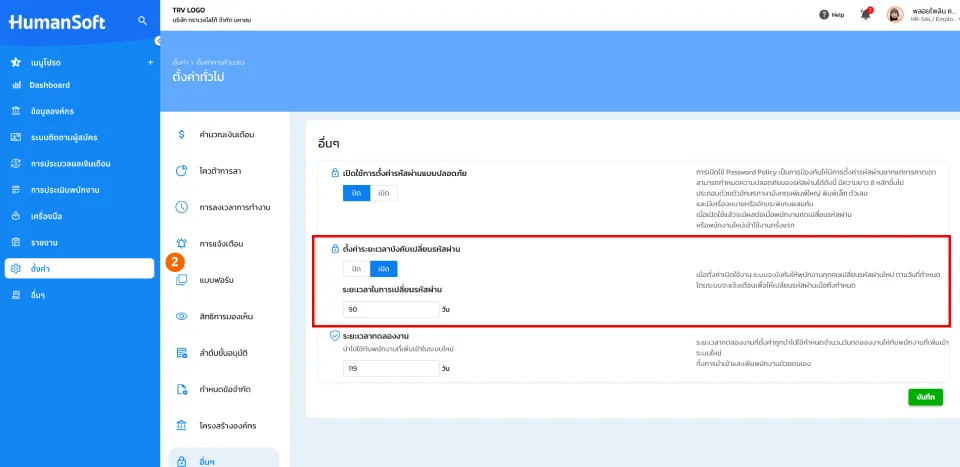 ตั้งค่าเปิดการใช้งานเปลี่ยนรหัสผ่าน
ตั้งค่าเปิดการใช้งานเปลี่ยนรหัสผ่าน
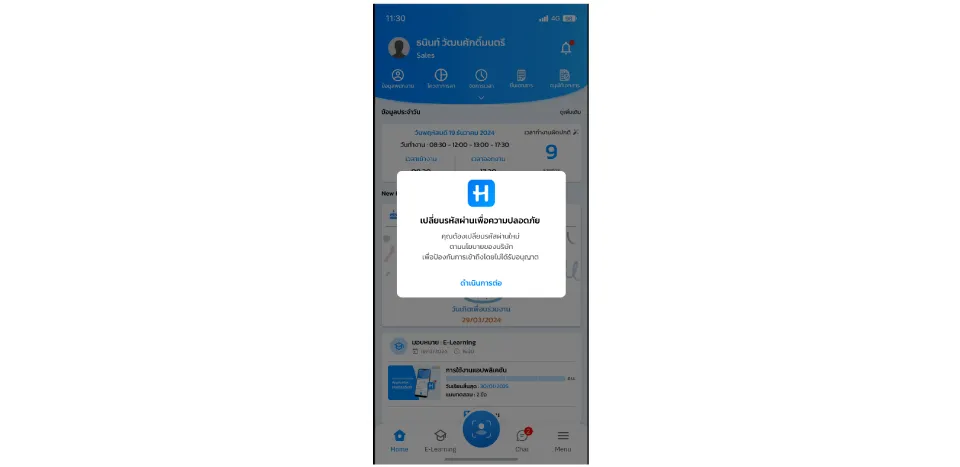 หน้าแจ้งเตือนเปลี่ยนรหัสผ่าน Mobile App
หน้าแจ้งเตือนเปลี่ยนรหัสผ่าน Mobile App
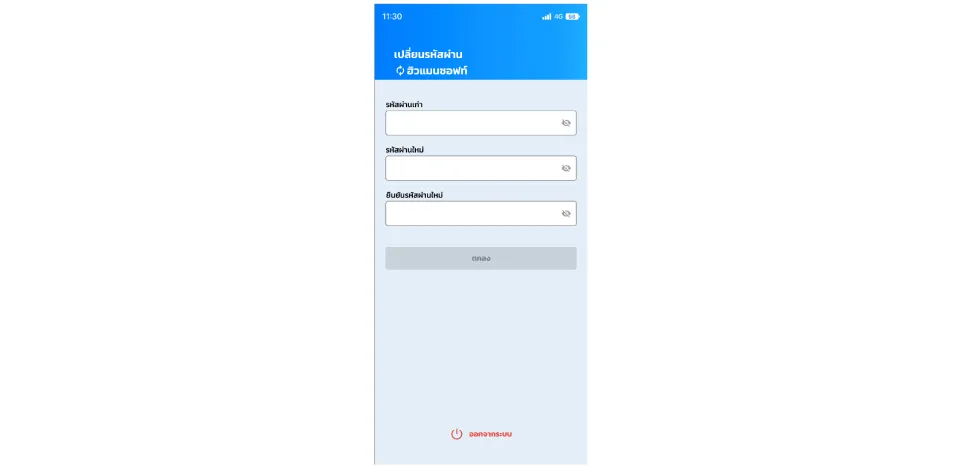 หน้าบังคับเปลี่ยนรหัสผ่าน Mobile App
หน้าบังคับเปลี่ยนรหัสผ่าน Mobile App
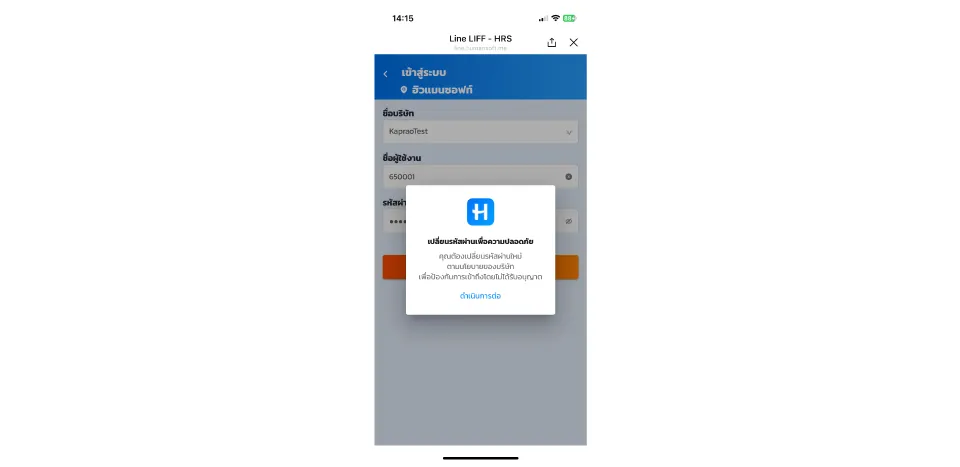 หน้าแจ้งเตือนเปลี่ยนรหัสผ่าน LineOA
หน้าแจ้งเตือนเปลี่ยนรหัสผ่าน LineOA
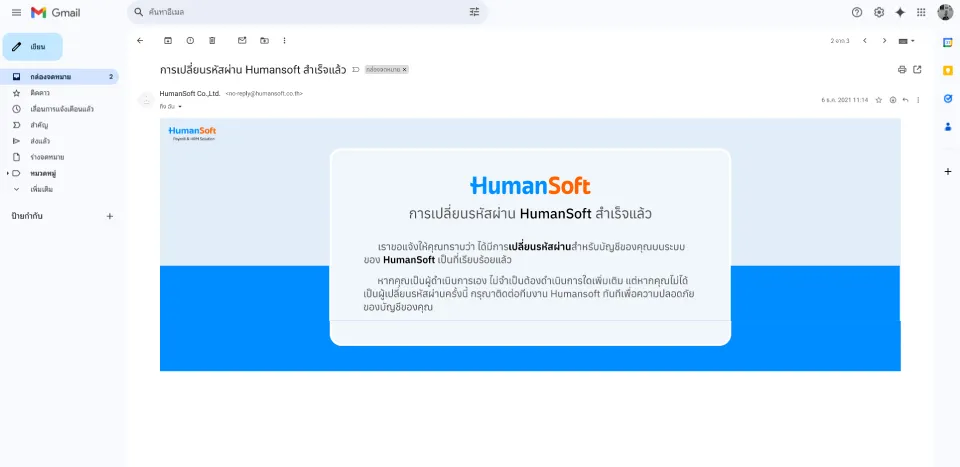 อีเมลแจ้งการเปลี่ยนรหัสผ่านสำเร็จ
อีเมลแจ้งการเปลี่ยนรหัสผ่านสำเร็จ
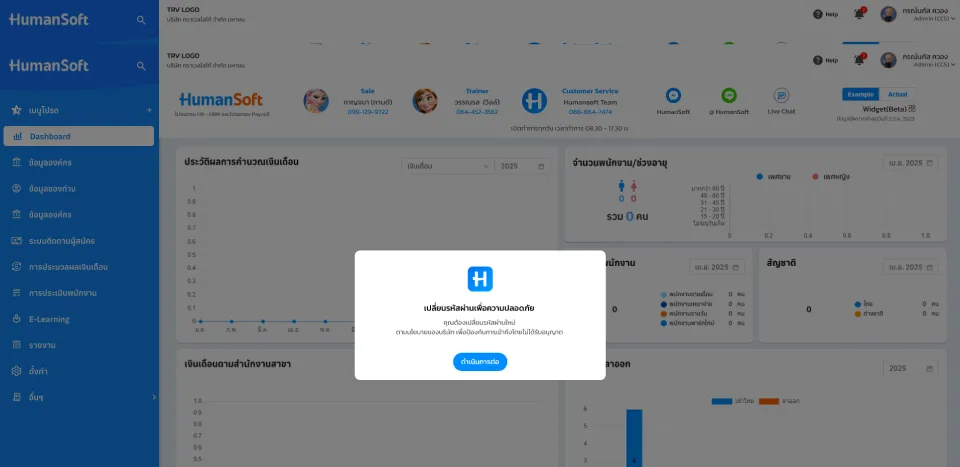 แจ้งเตือนเปลี่ยนรหัสผ่าน HRS
แจ้งเตือนเปลี่ยนรหัสผ่าน HRS
ติดตาม หรือสอบถามรายละเอียดเพิ่มเติมได้ที่
Blog : www.humansoft.co.th/th/blog
Facebook : www.facebook.com/humansoft.hr
Line : @humansoft
Tel : +66 88 864 7474


